win10作为微软推出的一款全新的免费版windows系统,很多小伙伴都已经成功升级安装了win10正式版,win10系统可以开启虚拟键盘,帮助用户轻松实现各种输入,那么win10怎么打开虚拟键盘,win10正式版怎么启用虚拟键盘,下面小编就给大家带来详细的介绍。
1、在电脑桌面任务栏处点击桌面右键。

2、在出现的右键菜单中选择“工具栏”选项

3、然后在出现的右边的菜单中选择“触摸键盘”。

4、如图所示,任务栏出现了虚拟键盘,点击即可启动。

5、如图所示,您已经打开了虚拟键盘。


这就是小编给大家带来的win10开启虚拟键盘的方法了,希望对大家有用,更多win10相关内容可以持续关注西西软件园。



 下载
下载 
 下载
下载  下载
下载 
 下载
下载 
 下载
下载  下载
下载 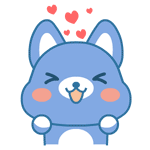 喜欢
喜欢  顶
顶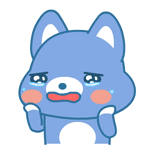 难过
难过 囧
囧 围观
围观 无聊
无聊





